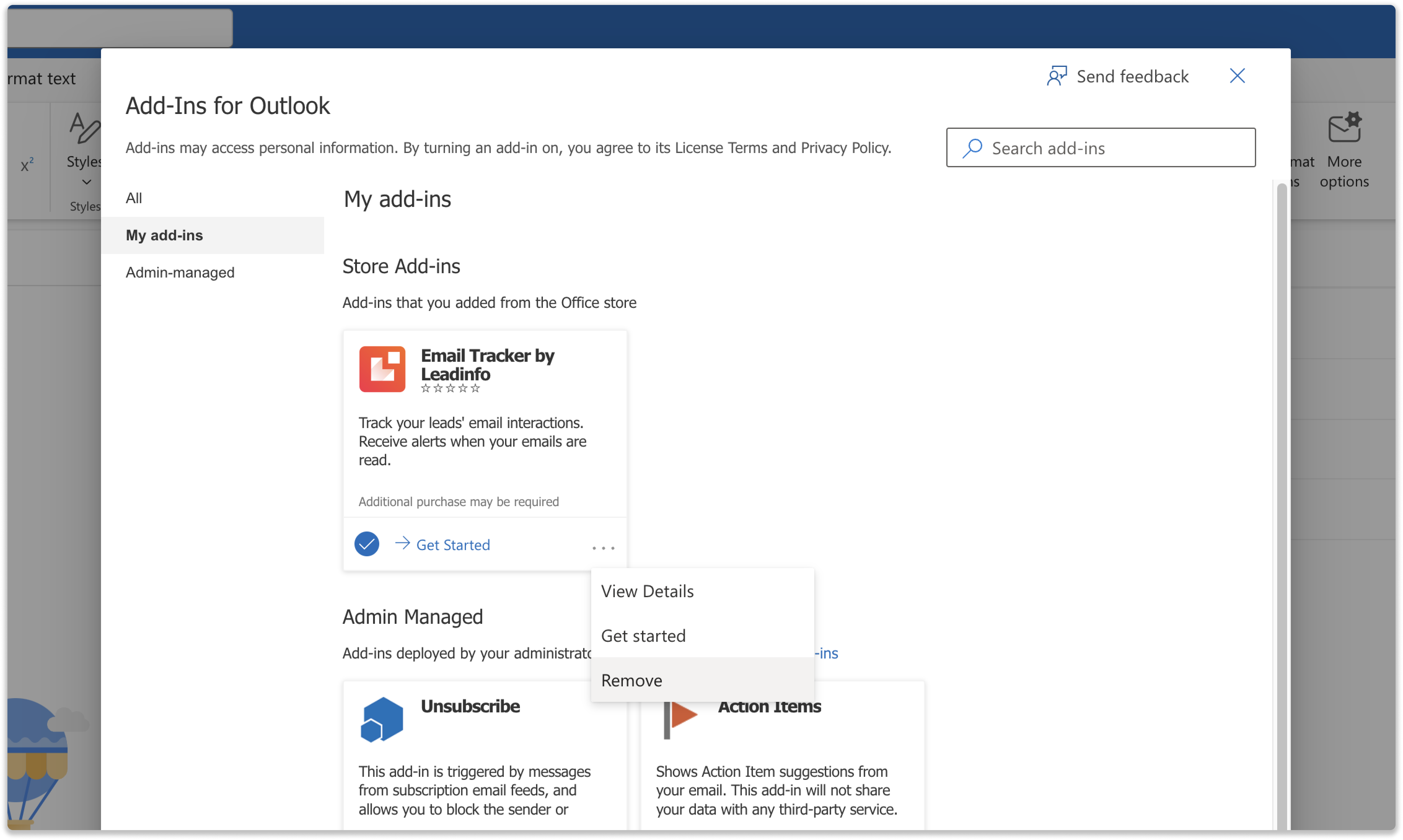Wie kann ich die Outlook-Tracking-Erweiterung entfernen?
Wenn Sie sich dazu entschieden haben, die Leadinfo Outlook Tracking-Erweiterung nicht länger zu verwenden, können Sie diese problemlos aus Microsoft Outlook entfernen. Folgen Sie den unten stehenden Schritten, um die Erweiterung zu entfernen.
Bitte beachten Sie, dass die genauen Schritte und Optionen je nach der von Ihnen verwendeten Outlook-Version abweichen können. Für detailliertere Informationen können Sie jederzeit die offizielle Dokumentation von Microsoft Outlook aufrufen.
Für Nutzer von Outlook im Web
Schritt 1: Öffnen Sie Ihr Outlook-Posteingang und öffnen Sie eine gesendete oder empfangene E-Mail.
Schritt 2: Klicken Sie oben rechts in der Nachricht auf das Symbol "Add-Ins abrufen". Falls Sie dieses Symbol nicht finden können, folgen Sie den Anweisungen in der Hilfedokumentation von Microsoft, um es zu Ihrem Nachrichtenfenster hinzuzufügen.
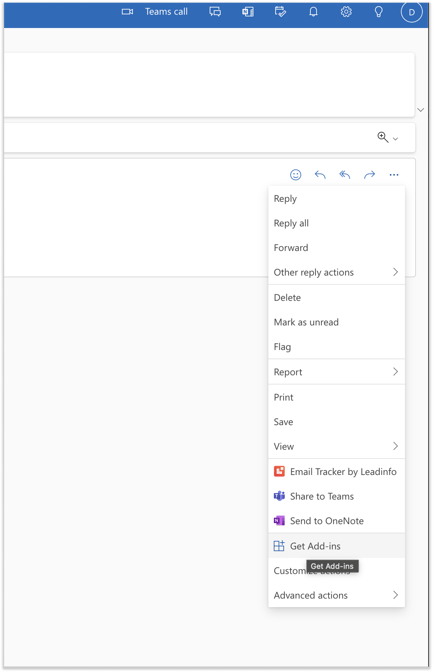
Schritt 3: Klicken Sie im linken Seitenleistenmenü die Option "Add-Ins für Outlook" auf "Meine Add-Ins".
Schritt 4: Suchen Sie die Leadinfo Outlook Tracking-Erweiterung unter "Add-Ins speichern", klicken Sie auf das Symbol "Add-In verwalten" (drei horizontale Punkte) und wählen Sie "Entfernen".
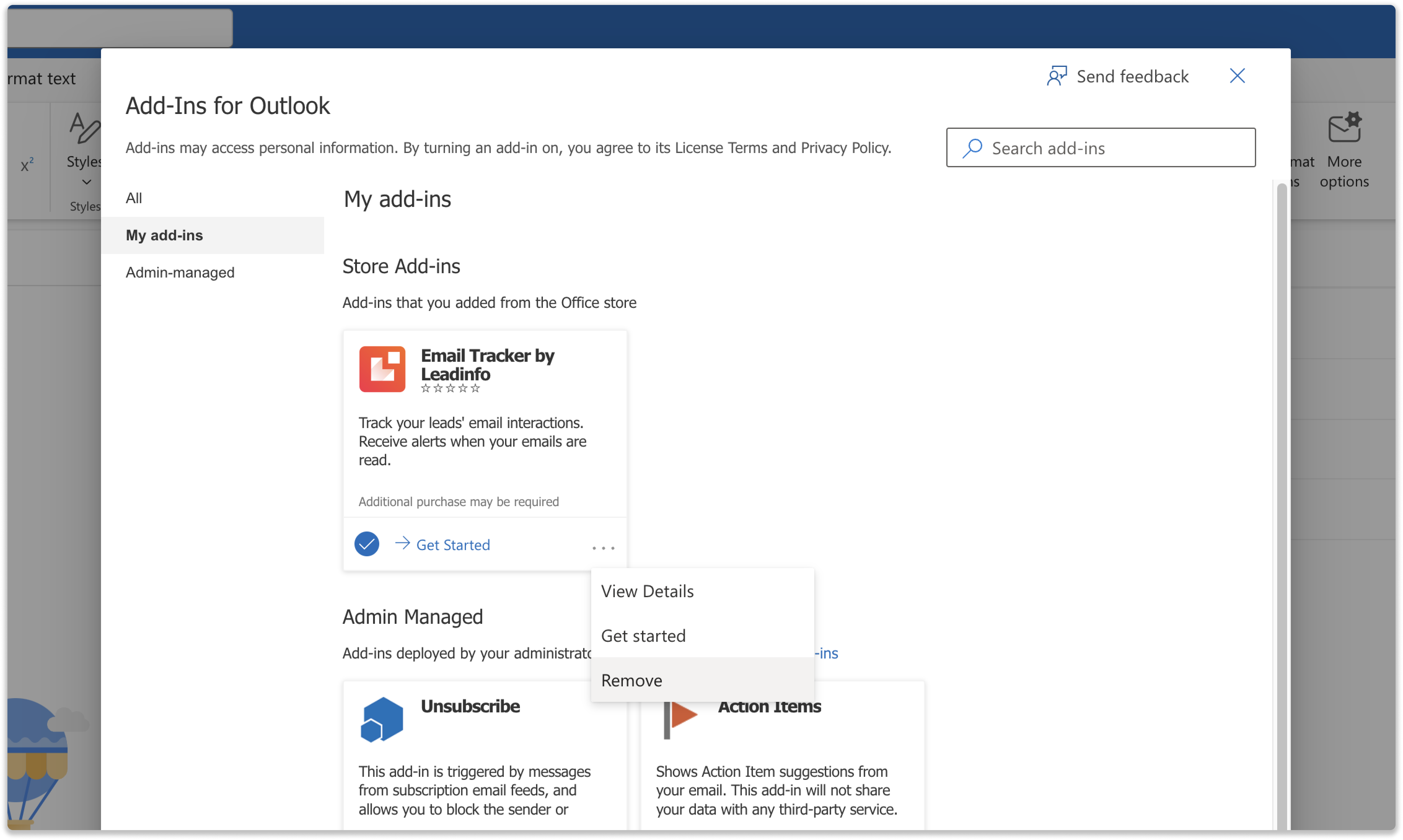
Schritt 5: Bestätigen Sie die Entfernung, indem Sie auf "Entfernen" klicken.
Mit diesen Schritten sollte die Leadinfo Outlook Tracking-Erweiterung erfolgreich aus Microsoft Outlook entfernt sein.
Für Nutzer der Desktop-Anwendung von Outlook auf einem Mac
Schritt 1: Klicken Sie oben in Ihrem Outlook-Posteingang auf das Einstellungssymbol (drei horizontale Punkte) und klicken Sie auf "Add-Ins abrufen".
Schritt 2: Klicken Sie im linken Seitenleistenmenü des Menüs "Add-Ins für Outlook" auf "Meine Add-Ins".
Schritt 3: Suchen Sie die Leadinfo Outlook Tracking-Erweiterung unter "Add-Ins speichern", klicken Sie auf das Symbol "Add-In verwalten" (drei horizontale Punkte) und wählen Sie "Entfernen".
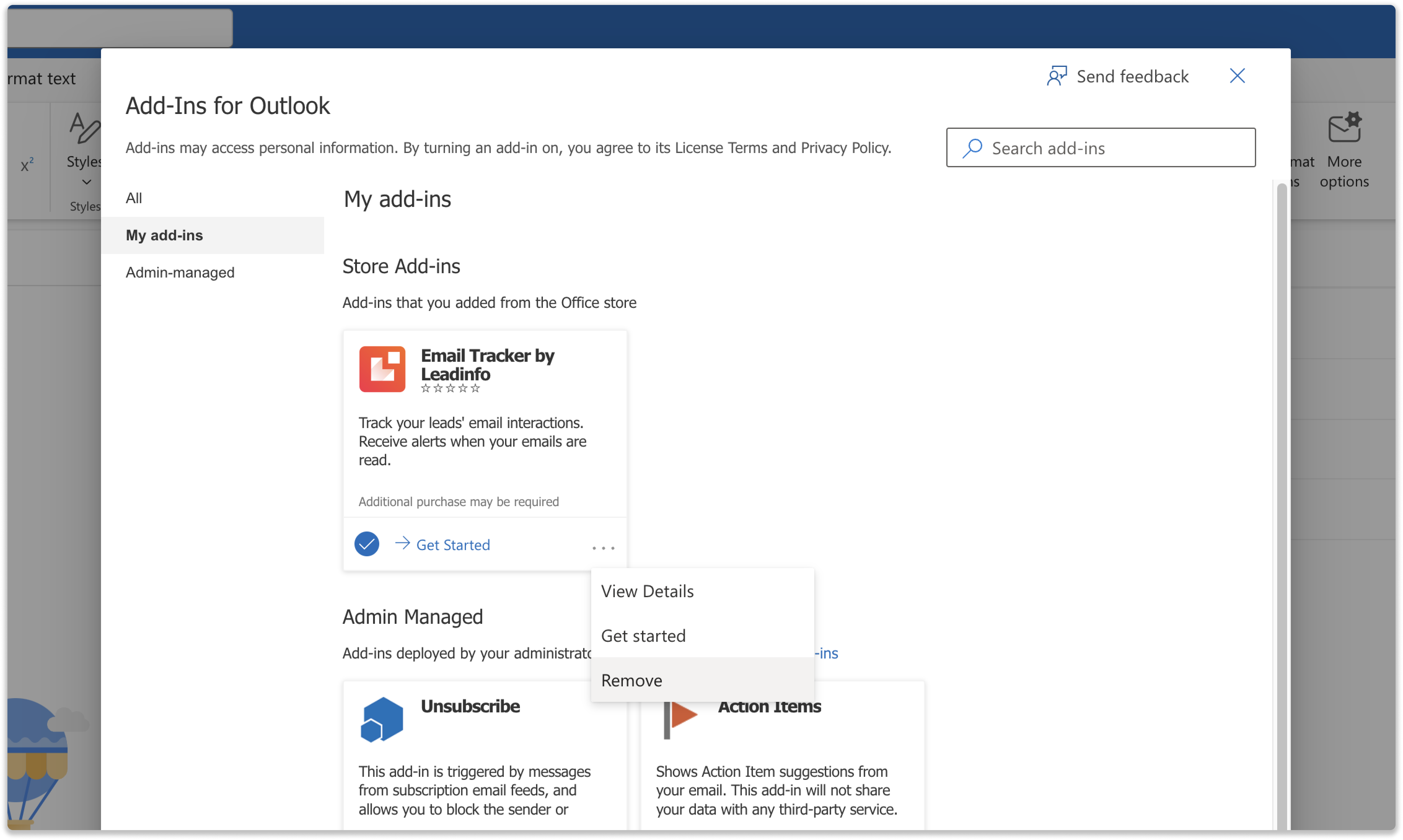
Für Nutzer der Office 365-Erweiterung auf einem PC:
Schritt 1: Klicken Sie im Ribbon Ihres Outlook-Posteingangs auf "Add-Ins abrufen".
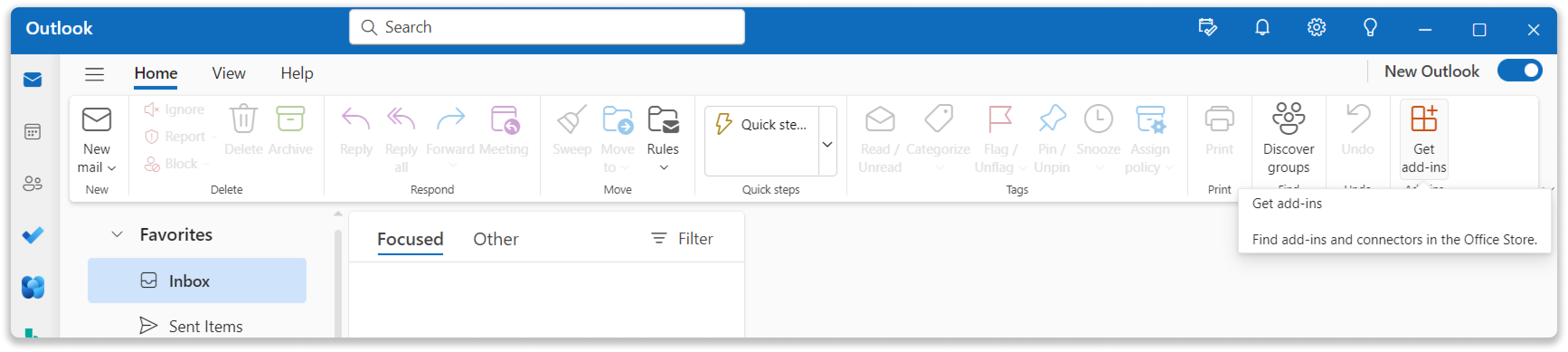
Schritt 2: Wählen Sie links "Meine Add-Ins".
Schritt 3: Suchen Sie die Leadinfo Outlook Tracking-Erweiterung, klicken Sie auf das Symbol "Add-In verwalten" (drei horizontale Punkte) und wählen Sie "Entfernen".